ベストプラクティス:動画の作成、トランスコード、およびアップロードのワークフロー
動画をアップロードすると、Video Cloud が自動的に単一の動画を視聴者の帯域幅と解像度の範囲に適した複数のレンディションにトランスコードします。その後、Video Cloud はプレーヤーの表示環境に応じて画面サイズと接続速度を動的に検出し、利用可能な速度と性能に応じて最適な画質のレンディションを配信します。この記事では、Video Cloud 動画の録画、書き出し、アップロード、公開におけるベストプラクティスを紹介し、どこでも最適な再生体験を提供するための方法を解説します。
以下の表は、動画コンテンツを作成する際に使用できる設定の概要です:
動画
| フォーマット | MP4, M4V, MOV |
| コーデック | H.264, H.265 (HEVC)[1-1] |
| ビットレート | 最も高いレンディションのビットレートの2倍 |
| フレームレート | 固定、通常は毎秒15~60フレーム |
| アスペクト比 | 動画のアスペクト比は保持されます。一般的な比率は16:9です。 |
注記
- [1-1] HEVC サポートは有料オプションです。アカウントに HEVC サポートを追加したい場合は、弊社営業にご連絡ください。詳細は HEVC Video をご参照ください。
音声
| コーデック | AAC(Advanced Audio Codec) |
| ビットレート | 固定、128 kbps |
| チャンネル | ステレオ |
それでは、これらの設定の詳細をさらに見ていきましょう:
Video Cloud の公開ワークフローには、以下のプロセスが含まれます:
ステップ1:録画前の準備
ソース エンコーディング
トランスコードされたメディアの品質には多くの要因が影響します。すべてに共通する最適な設定を提示することは困難なため、ここでは重要な考慮事項とそれが出力に与える影響を紹介します。
一般
- 可能であれば、できる限り高品質なソース メディアを使用してください。トランスコードの繰り返しは品質を指数的に劣化させます。可能であれば、非圧縮のソースを使用してください。ただし、ファイル転送や取り込みに時間がかかるため、常に適しているとは限りません。そのような場合には、最も高いレンディションのビットレートの2〜3倍のビットレートを持つソースをアップロードするのが最適です。例えば、最高レンディションのビットレートが 3 Mbps であれば、6〜9 Mbps のビットレートを持つソース動画をアップロードすると良いでしょう。
- アップロード前にソースを圧縮する必要がある場合は、H.264(動画)および AAC(音声)のコーデックを推奨します。
- 複数の動画または音声ストリームを含めないでください。DVD から直接コピーしたメディアなどでは、複数のストリームが含まれていることがあります。どのストリームが優先されるべきかを判断することはできないため、1つに絞ってください。
- ストリームの遅延は避けてください。たとえば、いくつかの動画編集ツールでは、音声ストリームの開始時間が設定され、映像より遅れて再生されることがあります。このような処理によって音声の同期に問題が生じることがあります。
動画
- フレームサイズは、想定される最大のレンディションサイズ以上にしてください。ただし、元のサイズを超えてスケーリングしないでください。
- H.264では、フレームサイズが4の倍数である必要があり、16の倍数が最適とされています。弊社ではこの要件に合わせてトランスコードを調整しますが、最良の結果を得るには、ソースメディアも16の倍数でエンコードされていることが望ましいです。8または4の倍数でも動作しますが、ややパフォーマンスが低下します。
- インターレースは避けてください。多くのウェブおよびモバイルのプレーヤーはインターレースに対応していません。弊社でインターレースを検出して除去しますが、変換時に品質が低下する場合があります。
- アナモルフィック動画は避けてください。非正方形ピクセル比を持つ動画は、一部のモバイルおよび Web プレーヤーで正しく再生されません。弊社では検出と変換を試みますが、ソースのメタデータが誤っている場合は正しく変換できないことがあります。
- Camtasia などのツールでスクリーンキャストを作成する場合は、高品質なスクリーンキャストの作成と公開をご参照ください。
音声
- 最大限の互換性を確保するために、ステレオまたはモノラル音声を使用し、5.1チャンネルは避けてください。
- 音声トラックは標準的なレベルに正規化して、音割れや音量の小ささを回避してください。
- 一連のメディアで一貫した音量レベルを保つようにしてください。
ステップ2:録画
コンテンツの内容と再生場所は?
ほとんどの場合、Video Cloud を使用して動画を公開すれば、他のコンテンツと一緒にブラウザ内で再生される場合でも、フルスクリーンでも、小さなモバイルデバイスの画面でも、大型モニターに広げた場合でも、すべての配信先で見栄え良く表示されます。それでも、動画を録画する際には、コンテンツの性質と視聴者の視聴環境を考慮する習慣を持つのが理想です。たとえば、小さな文字を鮮明に表示させたい操作説明動画や、低帯域のインターネット環境を持つ国に向けた HD ニュース動画など、視聴環境が厳しい場合に備えて、録画時にいくつかの対策を講じることができます。
以下は、コンテンツや再生上の問題を回避するための録画時の推奨事項です:
- 録画時にインターレース解除を行う。最適な再生品質を得るため、Video Cloud はすべてのコンテンツのインターレース解除を行います。ビデオカメラで録画する際は、録画設定をインターレースではなくプログレッシブに設定してください。すでに録画されたインターレース ビデオを使用する場合は、アップロード前の圧縮時に動画編集ソフトでインターレース解除の設定を有効にしてください。Video Cloud を使ってトランスコードしない場合でも、アップロード前にビデオファイルをインターレース解除する必要があります。
- 一定のフレームレートで録画する。再生時のカクつきを防ぐため、一定のフレームレートで動画を録画し、可変フレームレートは避けてください。さらに、プログレッシブで撮影し、公開予定のフレームレート(例:30fps)と同じ値で撮影することを推奨します。
- スクリーンキャストに戦略を持つ。ブラウザ内のプレーヤーとフルスクリーンの両方で再生することを想定したソフトウェア チュートリアル動画では、文字を明瞭に表示するのが特に難しくなります。高品質なスクリーンキャストの作成と公開をご覧いただき、エクスポートとアップロード時のベストプラクティスをご確認ください。
- カメラのブレを避ける。視聴の観点からは当然のことですが、カメラの揺れはエンコーダーの動き予測アルゴリズムによる圧縮効率を低下させます。つまり、圧縮率が下がり、画質も低下します。
- ノイズの多い背景を避ける。これは映像と音声の両方に当てはまります。映像では、背景の動き(例:交通)や複雑な背景(例:柄のある壁紙)などが圧縮効率を悪化させます。同様に、インタビュー中の背景ノイズは音声の圧縮を妨げます。
- 適切な照明を使用する。暗いシーンは高品質にエンコードするのが難しくなります。
ステップ3:エクスポート
Video Cloud にアップロードする圧縮形式は?
Brightcove では、H.264 形式でエンコードされた動画ファイルをアップロードすることを推奨しています。これにより、最も幅広い配信先に対応できる最高の品質を得ることができます。H.264 コーデックは、Video Cloud のトランスコード エンジンが様々な解像度と帯域幅に適した最高品質のバージョンを生成するために最適です。コーデック、コンテナ、ファイル形式の違いについては、対応コーデックとコンテナをご覧ください。Video Cloud への動画アップロードに最適な形式の詳細については、動画ソースファイル仕様と推奨事項をご確認ください。
動画のコーデック確認方法
動画ソースファイルが H.264 形式でエンコードされているか確認するには、QuickTime プレーヤーのムービー インスペクタで確認できます:
- QuickTime Player を開きます。https://www.apple.com/quicktime/download/ から無料で入手可能です。
- ファイル > ファイルを開く... を選択し、エクスポートした動画ファイルを選択します。
- QuickTime Player で動画を開いた状態で、ウィンドウ > ムービー インスペクタを表示 を選択します。
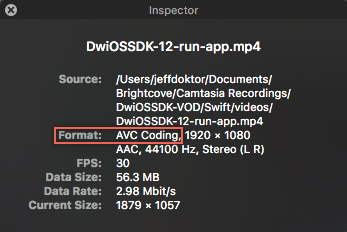
- インスペクタ ウィンドウ内のフォーマットが H.264/MPEG-4 AVC(Advanced Video Coding)であることを確認します。
QuickTime ムービー インスペクタは、フォーマット、解像度、フレームレートなど圧縮済みソースファイルのプロパティを確認するのに便利なツールです。
動画編集ソフトからエクスポートする際の基本方針
お好みの動画編集ソフトで動画を圧縮・エクスポートする際は、H.264 コーデックを使用し、Video Cloud によって自動的に複数の解像度とビットレートのバージョンが作成されるようにすることを推奨します。また、以下の点も推奨します:
- Flash を使用しない。制作ソフトから動画をレンダリングする際は、Flash や SWF ではなく、H.264 のコーデックまたはコンテナを選択してください。
- 単一ターゲット形式を避ける。Web、iPhone、YouTube、DVD、BlueRay など特定の目的向けにワンクリックでエンコードする簡易オプションは避けてください。Video Cloud による配信を最大限活用するには、QuickTime の変換設定を使用して柔軟な H.264 コーデックでエクスポートし、その1つのファイルから Video Cloud が複数の配信用バージョンを作成するようにします。
- 時間があればマルチパスを使用する。最高品質の動画をアップロードするのがベストプラクティスであり、マルチパス処理はその一環です。2パスエンコードに時間がかかる場合でも、特に動きの多い動画ではその効果が大きいです。
- ファイルサイズをケチらない。Video Cloud は大きなファイルのアップロードにも対応しています。アップロード成功のために過度に圧縮する必要はありません。高品質なソースファイルをアップロードしてください。
- 高品質なファイルを提供する。期待する最高画質バージョンのビットレートの2〜3倍のビットレートを持つソースを用意することを推奨します。例えば、3 Mbps のバージョンを想定する場合、6〜9 Mbps のソースをアップロードしてください。ただし、データ量が多すぎる動画は HTTP ストリーミング時にバッファリングの原因になる場合があるため注意が必要です。
- フレームレートの一貫性を保つ。録画時と同じフレームレートでエクスポートしてください。異なる設定にすると、音声と映像の同期ズレが発生する可能性があります。
- 元ファイルを保存する:元動画ファイルは、再編集、再圧縮、再エンコードする際に役立ちます。ターゲット視聴者に適した標準トランスコードプロファイルを使用するか、自身のトランスコードプロファイルを作成してください。
- 高解像度エクスポート時は動きとサイズを考慮する:高解像度動画では、画質を保ちながら最低限のビットレートを使用するのが効果的です。サイズ、アスペクト比、動きの量を考慮したビットレートについては、高解像度エンコードの推奨事項をご覧ください。
- モバイル対応の戦略を持つ。デスクトップだけでなくモバイルデバイスでも再生させたい場合は、柔軟性のある H.264 形式でエンコードし、他のエンコードオプションも検討してください。
エクスポート手順(ステップ・バイ・ステップ)
Apple Final Cut Pro X、Telestream ScreenFlow、Adobe Premiere Pro、Techsmith Camtasia Studio などのツールから動画をエクスポートするための具体的な推奨手順については、それぞれのソフトウェアで提供されている詳細な手順をご確認ください。
ステップ4:アップロード
ソースファイルから必要な柔軟性を得るにはどうすればよいですか?
Video Cloud Studio の Upload モジュールを使用して、動画をアップロードします。詳細については、Upload モジュールを使用した動画のアップロードを参照してください。あるいは、Dynamic Ingest API を使用して、複数の動画を一括でアップロードすることも可能です。
Video Cloud プラットフォームに動画をアップロードすると、Video Cloud はそれをデジタルマスターとして保存します。このデジタルマスターは、Video Cloud が作成するすべてのレンディションのソースとなります。また、トランスコード設定を変更するために動画を再トランスコード する場合にも、このデジタルマスターがソースとして使用されます。
ステップ5:トランスコーディング
動画の処理にはどれくらい時間がかかりますか?
トランスコーディング処理が完了するまでに、動画の再生時間の最大3倍の時間がかかる場合があります。
コンテンツの種類、視聴者の視聴場所、および視聴デバイスは何ですか?
デスクトップ、モバイルデバイス、ワイドモニターTVなど、さまざまな画面サイズに対応する「3画面戦略」で動画を美しく再生し、ダイヤルアップ、携帯通信、高速ケーブルなど、さまざまな接続速度でスムーズに再生させるには、それぞれの環境で最適に再生される動画ファイルから始める必要があります。視聴者のサイズや速度の条件に応じて動画を美しく表示するために、Video Cloudは、さまざまなサイズと品質の複数ビットレートレンディションと呼ばれる動画ファイルのコレクションを作成します。Video Cloudは、動画の再生を要求するデバイスの解像度、帯域幅、その他の条件を検出し、その環境に最適なレンディションを提供します。これにより、モバイルデバイスの画面や低帯域幅接続の制約に合わせた小さくて遅いバージョンや、高速で高精細なワイドスクリーンモニターの能力を活用するフル品質バージョンなどが提供されます。
これらのレンディションファイルの速度、サイズ、エンコード品質を詳細に制御できます。視聴者の接続速度、デバイス、画面解像度を把握している場合、それぞれのレンディションファイルを調整して、視聴者のサイズと速度の条件に合わせたレンディションのコレクションを作成できます。
マルチビットレート レンディションの設定に関する詳細情報
- Dynamic Deliveryの概要を参照して、Dynamic Deliveryトランスコーディングの概要を確認してください。
- 標準トランスコードプロファイルを参照して、推奨されるトランスコード設定の詳細情報を確認してください。
- 高解像度エンコードの推奨事項を参照して、高解像度動画のレンディション設定に関するベストプラクティスを確認してください。
- 再生されるレンディションの決定方法を参照して、Brightcoveプレーヤーがどのレンディションを再生するかを確認してください。
- 最適な動画の寸法を参照して、16:9および4:3のアスペクト比における推奨される動画の幅と高さを確認してください。
